डी-लिंक डिर 615 राउटर को कॉन्फ़िगर कैसे करें: एक फोटो के साथ चरण-दर-चरण निर्देश
इस लेख को चरणों में वर्णित किया जाएगाडी-लिंक डिर 615 राउटर को कॉन्फ़िगर करने का तरीका। आज तक, इस नेटवर्क डिवाइस के कई संशोधन हैं, लेकिन उनमें से किसी को सेट करने के लिए एल्गोरिदम समान है। और इसमें कोई सुविधा नहीं है। तो इस श्रृंखला के किसी भी राउटर के लिए निम्नलिखित सेटअप प्रक्रिया को सार्वभौमिक माना जा सकता है।

राउटर विशेषताएं
डी-लिंक डिर 615 राउटर को कॉन्फ़िगर करने से पहले,इस नेटवर्क डिवाइस की क्षमताओं का पता लगाएं। राउटर वैश्विक वेब के साथ 100 एमबीपीएस की अधिकतम गति के साथ जानकारी का आदान-प्रदान कर सकता है। सटीक रूप से एक ही गति से, स्थानीय कंप्यूटर नेटवर्क के वायर्ड सेगमेंट में जानकारी प्रसारित की जाती है। लेकिन "वाई-फाई" आपको उच्च गति - 300 एमबी / एस पर डेटा का आदान-प्रदान करने की अनुमति देता है। राउटर में भी आज तक एक बहुत ही लोकप्रिय तकनीक लागू की गई - आईपीटीवी। लेकिन इसमें कोई अतिरिक्त यूयूएसबी पोर्ट नहीं है और इसके कारण, इस राउटर को प्रिंट सर्वर के रूप में उपयोग नहीं किया जा सकता है। इसी कारण से, 3 जी-मॉडेम को कनेक्ट करना असंभव है, जो प्रदाता से टिक्स्ड-जोड़ी कनेक्शन की अनुपस्थिति में जीएसएम या 3 जी मानकों के वायरलेस नेटवर्क पर डेटा स्थानांतरित करेगा।
किट
इस राउटर के साथ एक मानक, ठेठ पैकेज:
- रूटर।
- Crimped सिरों के साथ मुड़ जोड़ी और 1 मीटर की लंबाई।
- बिजली की आपूर्ति
- पुस्तिका "सेटअप और स्थापना के लिए त्वरित प्रारंभ गाइड"।
लेकिन डी-लिंक डिर 615 राउटर की कॉन्फ़िगरेशन पर पूर्ण मैनुअल निर्माता के आधिकारिक वेबसाइट से इलेक्ट्रॉनिक रूप में डाउनलोड किया जा सकता है। यदि आवश्यक हो, तो आप इसे प्रिंट भी कर सकते हैं।

प्रारंभिक डेटा
Dir 615 राउटर को कॉन्फ़िगर करना, विशेषज्ञ सलाह परयह इंगित करता है, डेटा सेवाओं के प्रावधान के लिए इंटरनेट प्रदाता के साथ संपन्न अनुबंध में निर्दिष्ट पैरामीटर के विनिर्देश की आवश्यकता है। इसलिए, राउटर को कॉन्फ़िगर करने से पहले, इस दस्तावेज़ का विस्तार से अध्ययन करने की अनुशंसा की जाती है। एक नियम के रूप में, इसमें महत्वपूर्ण कनेक्शन पैरामीटर शामिल हैं: आपका नेटवर्क पता, कनेक्शन प्रकार, लॉगिन और पासवर्ड। अगर किसी कारण से ये डेटा अनुबंध में नहीं हैं, तो ग्राहक समर्थन फोन को कॉल करना और पहले उल्लिखित डेटा को समझना समझदारी है। फिर उन्हें कागज पर लिखने की सिफारिश की जाती है। यह भविष्य में इस नेटवर्क डिवाइस को कॉन्फ़िगर करने की प्रक्रिया को बहुत सरल बना देगा।
अस्थायी कनेक्शन
Dir 615 होम या ऑफिस राउटर को कॉन्फ़िगर करनाएक पीसी या लैपटॉप पर चलता है। और यदि कंप्यूटर अपने स्थायी स्थान पर है, तो इस ऑपरेशन को निष्पादित करना बहुत आसान है, और राउटर अस्थायी आधार पर उससे जुड़ा हुआ है। इसलिए बंद पीसी और नेटवर्क डिवाइस पर हम इस तरह की योजना एकत्र करते हैं:
- हम राउटर की बिजली की आपूर्ति को निकटतम आउटलेट से जोड़ते हैं। और इसके कॉर्ड राउटर की इसी सॉकेट से प्लग के साथ।
- हम बंडल इंटरफ़ेस तार को एक पीसी के साथ स्थिर पीसी के नेटवर्क बोर्ड के कनेक्टर से जोड़ते हैं, और दूसरा लैन लेबल वाले किसी भी नेटवर्क डिवाइस पोर्ट से कनेक्ट होता है।
कंप्यूटर नेटवर्क स्थापित करने के लिए इस अस्थायी योजना पर एकत्र किया जाता है।

पहले शुरू करें और पैरामीटरकरण
राउटर को कॉन्फ़िगर करने के तरीके के अगले चरण मेंडी-लिंक डिर 615, पीसी और राउटर चालू करें। फिर आपको उनमें से प्रत्येक के डाउनलोड की प्रतीक्षा करनी होगी। फिर पीसी पर हम उपलब्ध किसी भी ब्राउज़र को लॉन्च करते हैं, और इसके एड्रेस बार में हम चार तीन अंकों की संख्या टाइप करते हैं - राउटर का नेटवर्क पता। उनमें से पहला 1 9 2 है, दूसरा 168 है, तीसरा 0 है और आखिरी, चौथा 1 है। प्रतीक को शहद साझा करना जरूरी है। " उसके बाद, "एंटर" पर क्लिक करें। इसके बाद, एक अनुरोध विंडो दिखाई देगी, जिसमें राउटर की सेटिंग्स तक पहुंचने के लिए आपको लॉगिन और पासवर्ड दर्ज करना होगा। इन क्षेत्रों में हम निम्नलिखित अंग्रेजी अक्षरों को दर्ज करते हैं (डिफ़ॉल्ट रूप से, लॉगिन और पासवर्ड समान होते हैं)। उसके बाद, राउटर कॉन्फ़िगरेशन इंटरफ़ेस खुल जाएगा। इसके बाद, इंटरफ़ेस उन्नत सेटिंग्स पर जाएं। फिर सिस्टम आइटम का चयन करें और इसमें भाषा वस्तु खोजें। खुलने वाली सूची में, हमें रूसी भाषा मिलती है और सहेजें बटन पर क्लिक करके किए गए परिवर्तनों को सहेजते हैं। उसके बाद, इंटरफेस भाषा रूसी में बदलनी चाहिए। फिर हम "उन्नत सेटिंग्स" इंटरफ़ेस पर वापस आते हैं। इसमें हम WAN बिंदु पर जाते हैं, जिसमें हम प्रदाता के साथ अनुबंध से पैरामीटर सेट करते हैं। यह एक नेटवर्क पता है (यह गतिशील या स्थैतिक हो सकता है, बाद के मामले में पता दर्ज करना आवश्यक होगा), और कनेक्शन का प्रकार (एल 2TP, पीपीपीओई इत्यादि), और कनेक्शन स्थापित करने के लिए पासवर्ड के साथ लॉगिन करें (वे अनुबंध में निर्दिष्ट हैं, उन्हें भ्रमित न करें राउटर के पैरामीटर तक पहुंचने के लिए पासवर्ड और लॉगिन के साथ)। इसके बाद, इन सेटिंग्स को सहेजें और वाई-फाई पर जाएं। इसमें हमने कंप्यूटर नेटवर्क से वायरलेस कनेक्शन स्थापित किया है। यहां हमने नेटवर्क का नाम सेट किया है (डिफ़ॉल्ट डीआईआर -615 है), एन्क्रिप्शन के प्रकार (WPA 2 को सबसे विश्वसनीय के रूप में अनुशंसित किया जाता है), वायरलेस डिवाइस को कनेक्ट करने के लिए लॉगिन और पासवर्ड (उन लोगों के साथ भ्रमित न करें जो आपको राउटर सेटिंग्स पर जाने की अनुमति देते हैं या कनेक्ट करने के लिए ज़िम्मेदार हैं इंटरनेट के लिए)। उसके बाद, परिवर्तनों को फिर से सहेजें और कॉन्फ़िगरेशन इंटरफ़ेस से बाहर निकलें। फिर सभी उपकरणों को बंद करें और अस्थायी योजना को अलग करें।
एक स्थायी स्थान पर स्थानांतरण
अब आइए जानें कि डी-लिंक कैसे कनेक्ट करेंएक स्थायी पैटर्न में Dir 615। हम तार को प्रदाता से वैन लेबल वाले बंदरगाह से जोड़ते हैं। बाकी वायर्ड डिवाइस लैन लेबल वाले बंदरगाहों से जुड़े हुए हैं। हम बिजली आपूर्ति इकाई को निकटतम आउटलेट में और इसकी कॉर्ड राउटर की इसी सॉकेट में स्थापित करते हैं। इसके बाद, हम नेटवर्क डिवाइस चालू करते हैं और डाउनलोड पूर्ण होने तक प्रतीक्षा करते हैं (पावर इंडिकेटर को एक ही समय में झपकी देना बंद कर देना चाहिए)। फिर हम कंप्यूटर नेटवर्क का परीक्षण करने के लिए आगे बढ़ते हैं।

मुड़ जोड़ी पर कनेक्शन परीक्षण
अब हमने पता लगाया कि राउटर को कैसे कॉन्फ़िगर किया जाएडी-लिंक डिर 615. इसके बाद हम नेटवर्क डिवाइस से वायर्ड कनेक्शन कॉन्फ़िगर करते हैं। ऐसा करने के लिए, निम्न पथ "प्रारंभ / नियंत्रण कक्ष / नेटवर्क कनेक्शन" पर पीसी चालू करें। इसके बाद, नेटवर्क कनेक्शन सेटिंग्स खोलें और "स्वचालित रूप से नेटवर्क पता प्राप्त करें" चेकबॉक्स का चयन करें। उसके बाद, सभी पहले खोले गए विंडो बंद करें और ब्राउज़र लॉन्च करें। अपने पता बार में, उदाहरण के लिए, ya.ru दर्ज करें और "एंटर" दबाएं। उसके बाद, इस खोज इंजन का प्रारंभ पृष्ठ खोलना चाहिए। यदि ऐसा नहीं होता है, तो हम सभी पहले सेट पैरामीटर और कनेक्शन की जांच करते हैं।
वायरलेस लैन सेगमेंट की जांच कर रहा है
जैसा कि पहले उल्लेख किया गया है, हम पहले से ही निपटा चुके हैंडी-लिंक डिर 615 राउटर कैसे स्थापित करें। अब हम इसके साथ एक वायरलेस कनेक्शन स्थापित कर रहे हैं। ऐसा करने के लिए, किसी भी मोबाइल डिवाइस पर, इसकी सेटिंग्स पर जाएं। फिर हमें उप-आइटम "वायरलेस नेटवर्क" मिल जाता है, जिसमें हमें वाई-फाई अनुभाग मिलता है। हम इस वायरलेस ट्रांसमीटर को सक्रिय करते हैं और इस तकनीक के आधार पर उपलब्ध कनेक्शनों की खोज करते हैं। खुलने वाली सूची में, हमें हमारे नेटवर्क का नाम मिलता है (यह पिछले चरणों में निर्दिष्ट था) और कनेक्ट करें। खुले अनुरोध में, वायरलेस नेटवर्क से पासवर्ड दर्ज करें। फिर सभी विंडो बंद करें और ब्राउज़र लॉन्च करें। जैसा कि पिछले अनुच्छेद में, हम यांडेक्स खोज प्रणाली के प्रारंभ पृष्ठ को खोलते हैं।

आईपीटीवी
जैसा कि सभी नेटवर्क राउटर के साथ आखिरी हैपीढ़ी, यह डिवाइस आईपीटीवी प्रौद्योगिकी का समर्थन करता है। इसका सार इस तथ्य में निहित है कि एक इंटरनेट कनेक्शन और एक विशेष सेट-टॉप बॉक्स की मदद से, आप एक टीवी पर एक चैनल का प्रसारण प्रदर्शित कर सकते हैं। ऐसा करने के लिए, आपको बस सेट-टॉप बॉक्स को टीवी और राउटर से कनेक्ट करने की आवश्यकता है (यह एक टिक्स्ड जोड़ी और राउटर के बंदरगाहों में से एक का उपयोग करता है) और प्रोग्राम स्तर पर अंतिम बार सही ढंग से कॉन्फ़िगर करें। सॉफ़्टवेयर को समायोजित करने के लिए, आपको पहले वर्णित विधि के अनुसार राउटर की सेटिंग्स पर जाने के लिए उस पर स्थापित पीसी और ब्राउज़र का उपयोग करने की आवश्यकता है। खुलने वाले कॉन्फ़िगरेशन मेनू में, आईपी-टीवी आइटम का चयन करें। उसके बाद, संबंधित विज़ार्ड की सेटिंग्स विंडो खुल जाएगी। इसमें हम बंदरगाह सेट करते हैं जिस पर सेट-टॉप बॉक्स जुड़ा हुआ है। ऐसा करने के लिए, इस बंदरगाह की छवि पर बाएं माउस बटन का एक क्लिक करने के लिए पर्याप्त है।
यदि प्रदाता स्थानांतरण के लिए उपयोग करता हैटीवी सिग्नल आभासी नेटवर्क, तो आपको मुख्य मेनू "उन्नत / वीएलएएन" से टैब पर जाना होगा। फिर हम डी-लिंक डिर 615 राउटर को निम्नानुसार कॉन्फ़िगर करते हैं: हम "पारदर्शी" प्रकार और एक भौतिक पोर्ट के साथ वीएलएएन आईडी पोर्ट्स का एक समूह बनाते हैं, जिसमें सेट-टॉप बॉक्स कनेक्ट होता है। पैरामीटर को सहेजें और कॉन्फ़िगरेशन इंटरफ़ेस से बाहर निकलें।
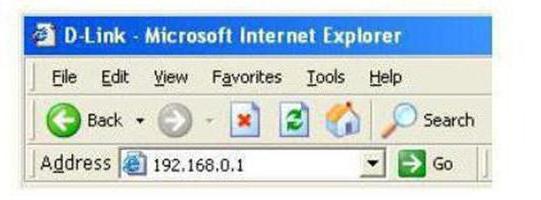
राउटर सॉफ्टवेयर अद्यतन करें
सेटअप के अंत में, आपको चाहिएराउटर से सॉफ़्टवेयर अपडेट की जांच करने के लिए ऑर्डर करें। वर्तमान सॉफ़्टवेयर संस्करण डिवाइस कॉन्फ़िगरेशन इंटरफ़ेस में निर्दिष्ट है। अधिक विशेष रूप से, निर्माता के लोगो के बगल में ऊपरी दाएं कोने में। इसलिए, पहले हम राउटर के पैरामीटर में जाते हैं (यह कैसे करें - इसे पहले वर्णित किया गया था) और फर्मवेयर संस्करण का पता लगाएं। फिर निर्माता की आधिकारिक वेबसाइट पर जाएं। ब्राउज़र के ऊपरी दाएं कोने में एक "त्वरित खोज" आइटम होगा और इसके बगल में एक ड्रॉप-डाउन सूची होगी, जिसमें हमें ब्याज की डिवाइस मिल जाएगी - डीआईआर -615। फिर टैब "डाउनलोड" पर जाएं और उस पर हम उपलब्ध सॉफ़्टवेयर के संस्करण को देखें। यदि यह राउटर पर स्थापित एक से मेल खाता है, तो कुछ भी करने की आवश्यकता नहीं है। अन्यथा, पीसी पर अद्यतन फ़ाइल डाउनलोड करें। फिर हम राउटर कॉन्फ़िगरेशन इंटरफ़ेस पर वापस जाते हैं और "सिस्टम" अनुभाग पर जाते हैं। इसमें हम सब-आइटम "सॉफ्टवेयर अपडेट" पाते हैं। भविष्य में, हम सॉफ़्टवेयर को अपडेट करने के लिए राउटर डी-लिंक डिर 615 को कॉन्फ़िगर करते हैं। ऐसा करने के लिए, अद्यतन के साथ फ़ाइल का स्थान ढूंढने के लिए "ब्राउज़ करें" बटन का उपयोग करें और फिर "अपडेट" बटन पर क्लिक करें। 2-3 मिनट के भीतर नया सॉफ्टवेयर स्थापित और डाउनलोड किया जाएगा। साथ ही, राउटर कई बार रीबूट कर सकता है। इसके अलावा अद्यतनों की स्थापना के दौरान राउटर को बंद नहीं किया जा सकता है। यदि यह स्थिति पूरी नहीं हुई है, तो नेटवर्क डिवाइस विफल हो सकता है।

परिणाम
यह आलेख विस्तार से प्रक्रिया और चरण-दर-चरण का वर्णन करता है।डी-लिंक डिर 615 राउटर कैसे स्थापित करें। जैसा कि आप उपर्युक्त सभी से देख सकते हैं, इसके बारे में बहुत जटिल नहीं है, और यहां तक कि एक शुरुआत भी कर सकती है। इसलिए, हम साहसपूर्वक इस मॉडल के राउटर को ले और कॉन्फ़िगर करते हैं।








